Armoury Crate - Installationsanleitung
Inhalt
Unterstützte Modelle
Unterstützt sind die ROG Serie und die TUF Serie des Gaming Laptops und Desktops, bitte besuchen Sie die Liste der unterstützten Modelle für weitere Details.
Armoury Crate Installation

Hinweis
Suchen Sie zunächst auf der ASUS Support-Webseite nach Ihrem Gerätemodell. Überprüfen Sie dann die Registerkarte "Treiber und Werkzeuge" für Ihr Gerätemodell. Laden Sie dann die entsprechende Software herunter und installieren Sie sie. Für Details, bitte gehen Sie zu diesem Link.
Suchen Sie zunächst auf der ASUS Support-Webseite nach Ihrem Gerätemodell. Überprüfen Sie dann die Registerkarte "Treiber und Werkzeuge" für Ihr Gerätemodell. Laden Sie dann die entsprechende Software herunter und installieren Sie sie. Für Details, bitte gehen Sie zu diesem Link.
Gemäß der Download-Dateien hat die Armoury Crate Applikation zwei verschiedene Möglichkeiten zur Installalation: A oder B. Bitte folgen Sie den folgenden Schritten zur neuerlichen Installation von Armoury Crate
Installationsmethode A
- Laden Sie Treiber und Dienstprogramm von der ASUS Official Support Webseite herunter. Für weitere Informationen gehen Sie bitte zu diesem Link.
Wählen Sie Ihren Modellnamen -> Betriebssystem -> Software und Dienstprogramm : Armoury Crate & AURA Creator Installer
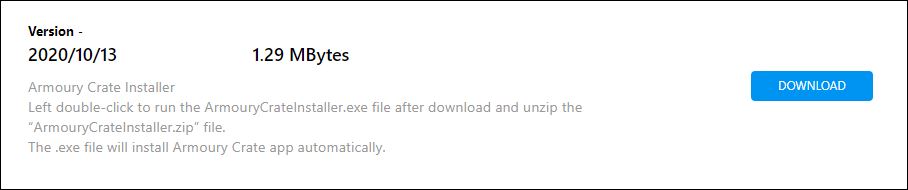
- Entpacken Sie die heruntergeladene Datei ArmouryCrateInstaller.zip und klicken Sie auf ArmouryCrateInstaller.exe, um die Installation durchzuführen.
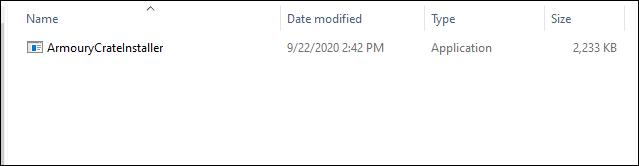
- Wählen SIe [Install Armoury Crate] und klicken Sie auf Start.
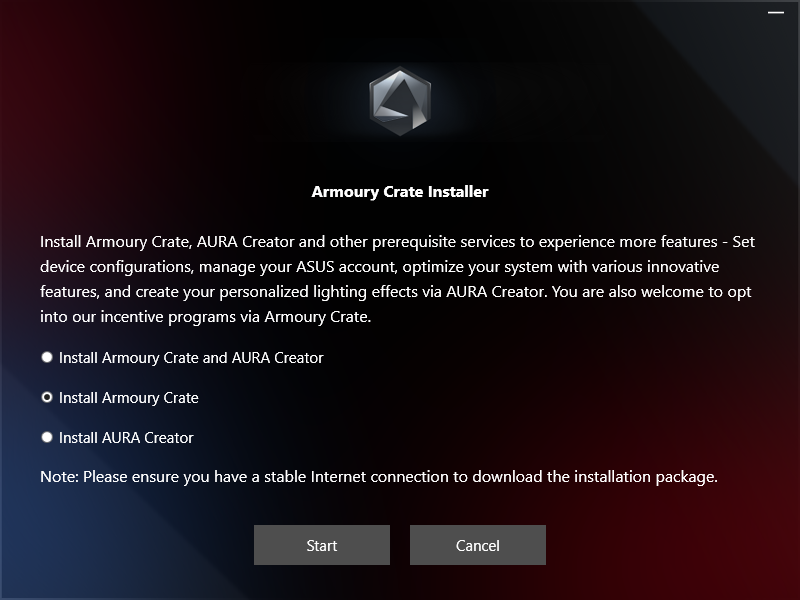
- Nach obigem Schritt wird das Dienstprogramm automatisch installiert. Wenn die Installation abgeschlossen ist, starten Sie Ihren Computer neu.
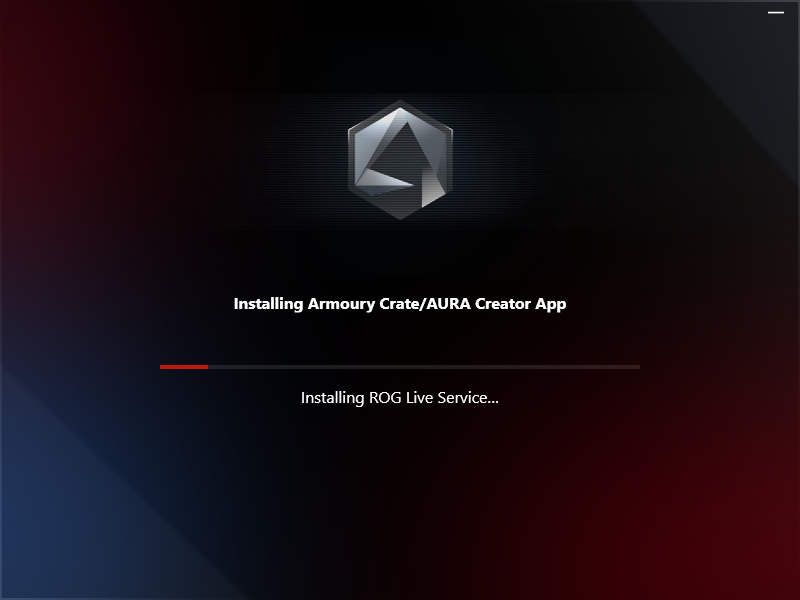
- Bitte installieren Sie MyASUS UWP und ASUS System Control Interface V2, um zu gewährleisten, dass alle Tastaturfunktionen korrekt arbeiten. *Bitte gehen Sie zur Armoury Crate Official Webseite für weitere Informationen.
Installationsmethode B
- Laden Sie den Treiber von der offiziellen ASUS Support-Webseite herunter. Für Details, bitte gehen Sie zu diesem Link.
Wählen Sie Ihren Modellnamen -> Betriebssystem -> Hilfsprogramme: ARMOURY CRATE-Service

- Öffnen Sie den Ordner ARMOURY CRATE-Service. Klicken Sie auf ArmouryCrateSetup.
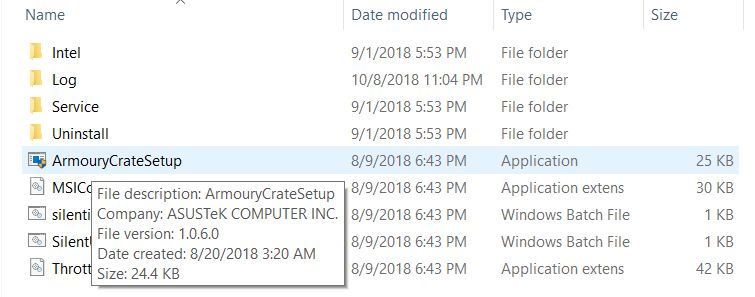
- Starten Sie den Computer neu.
- Laden Sie ARMOURY CRATE UWP von der ASUS Official Support Webseite.
Wählen Sie Ihren Modellnamen -> Betriebssystem -> Hilfsprogramm: ARMOURY CRATE UWP
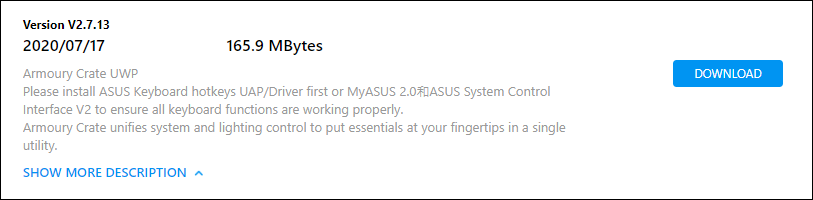
- Entpacken Sie die heruntergeladene Datei und klicken Sie auf ArmouryCrateSetup.exe.
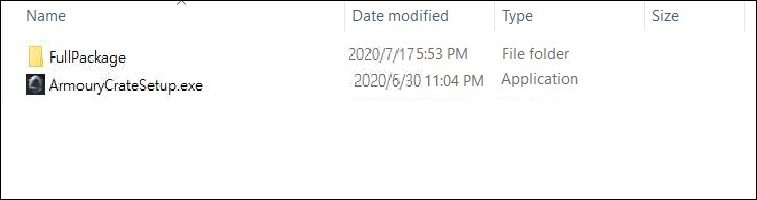
- Nach der Installation starten Sie Ihren Computer neu.
- Laden Sie das ROG Live Service Pack von der ASUS Official Support Webseite herunter.
Wählen Sie Ihren Modellnamen -> Betriebssystem -> Hilfsprogramm: ROG Live Service Pack
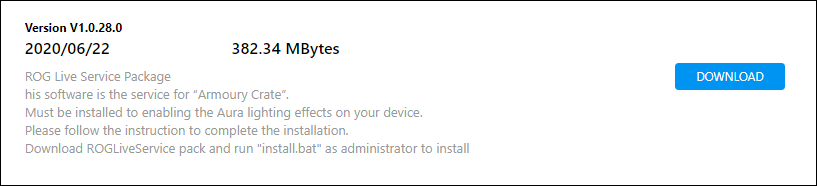
- Öffnen Sie den Ordner, der das ROG Live Service Pack enthält. Klicken Sie zum Starten auf install.bat.
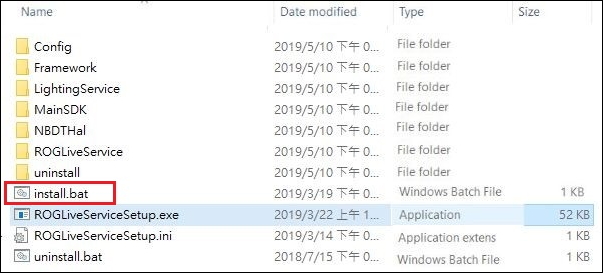
- Nach der Installation starten Sie Ihren Computer neu.
- Installieren Sie ASUS Keyboard Hotkeys UAP/Driver, MyASUS UWP und ASUS System Control Interface V2, um eine einwandfreie Funktion aller Tastaturfunktionen zu gewährleisten.